エクセルで掛け算をする方法とは? 値を切り捨て・同時に割り算・まとめて計算するには
エクセルをフルに活用できていますか? 今回は、エクセルで掛け算をする便利な方法を紹介します。複数のセルをまとめて掛け算する方法や、足し算と組み合わせた関数の応用術なども解説。やり方を覚えて作業の効率化に役立てましょう。
エクセルには、効率良く作業するためのテクニックがたくさんあります。中でも、経費を記録する時や見積書を作成する時などに役立つのが、エクセル上で行う掛け算です。
しかし、やり方を知らない、または忘れてしまったという人も多いでしょう。そこで今回は、基本的なやり方を画像つきで紹介します。
また、関数を使った方法や、複数のセルをまとめて掛け算する方法など、覚えておくと便利な応用術も解説します。仕事でよくエクセルを使う人はぜひチェックしてみてくださいね。

【基礎編】エクセルで掛け算をする方法
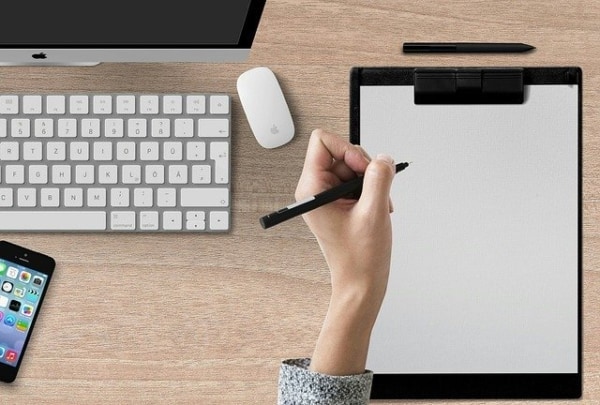
エクセルを使って掛け算をする方法は、主に2つあります。
1つは、セルに掛け算の式を直接入力する方法で、もう1つは、数字が入力されたセルを活用して掛け算の答えを出す方法です。
セルを使って掛け算するやり方の方が実用的で、一般的にはこの方法で行います。しかし、直接入力する方法はエクセルの掛け算の基本となるので、一度チェックしておいて損はないでしょう。
【方法その1】式をセルに直接入力する

それではまず、セルに式を直接入力して掛け算する方法を解説します。
(1)掛け算の結果を表示させたいセルを、ダブルクリックして選択します。
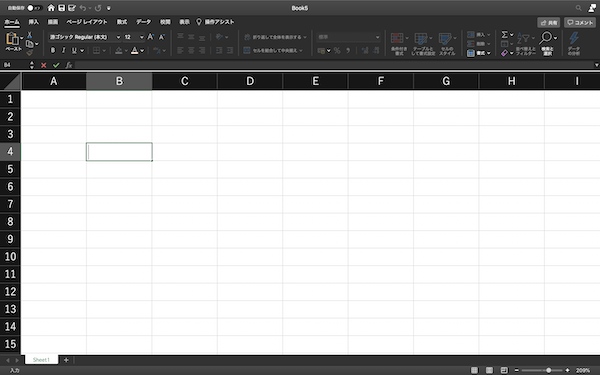
(2)「=(半角イコール)」と、「掛けられる数*掛ける数」を入力します。今回は「3×5」の掛け算を例として入力します。
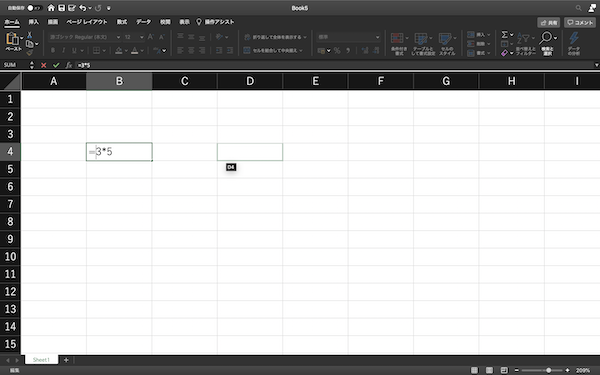
【注意】記号は「×」ではなくアスタリスクを使って計算する
通常、掛け算には「×」を使いますが、コンピューターはこちらの記号を文字として認識してしまいます。掛け算として認識させるためには、「*(半角アスタリスク)」を使います。
入力する記号を間違ってしまうと、正しく機能しなくなってしまうので注意しましょう。
(3)Enterキーを押すと、「3×5」の積である「15」が表示されます。
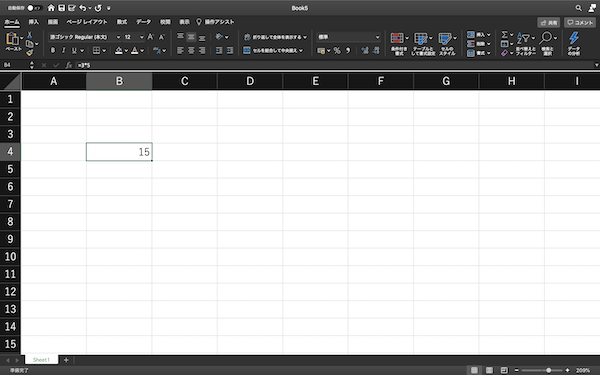
【方法その2】入力済みのセルを使って掛け算する

それでは次に、入力済みのセルを使って掛け算をする方法を解説します。こちらでも、「3×5」の式を例として利用します。
(1)掛け算を行いたい数字を、それぞれ別のセルに入力します。今回は「3×5」を計算したいので、B4に「3」、C4に「5」と入力します。
(2)掛け算の積を表示させたいセルを、ダブルクリックして選択します。
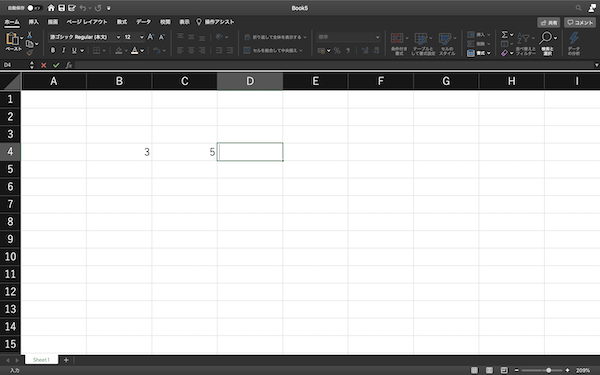
(3)選択したセルに、全て半角で「=()」と入力します。
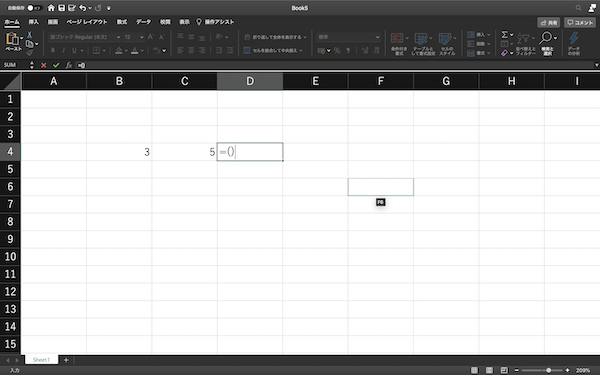
(4)括弧の間にカーソルを置き、掛けられる数が表示されているセルをクリックします。すると、指定したセルの数値が括弧の中に自動で表示されます。
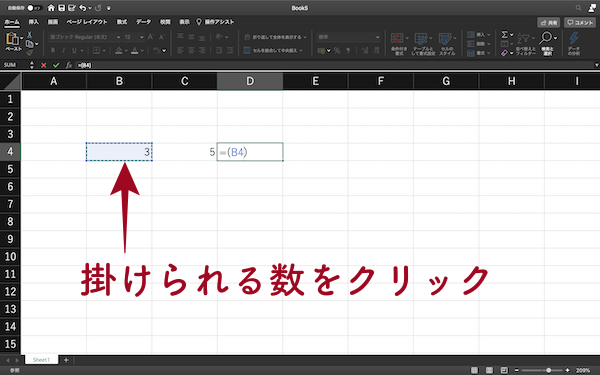
(5)「*(半角アスタリスク)」を入力し、掛ける数が表示されているセルをクリックします。すると、アスタリスクの直後に、指定したセルの数値が自動で表示されます。
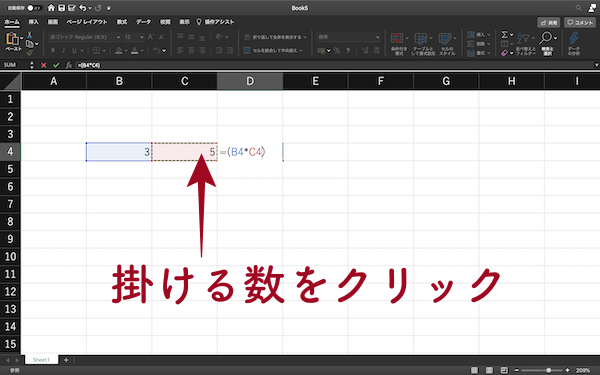
(6)Enterキーを押すと、「3×5」掛け算の積が表示されます。

上部にある数式バーに「=3*5」と表示されていることから、「15」は直接入力したのではなく数式を利用して出した、ということが分かります。
値を切り捨て・切り上げ・四捨五入するには?
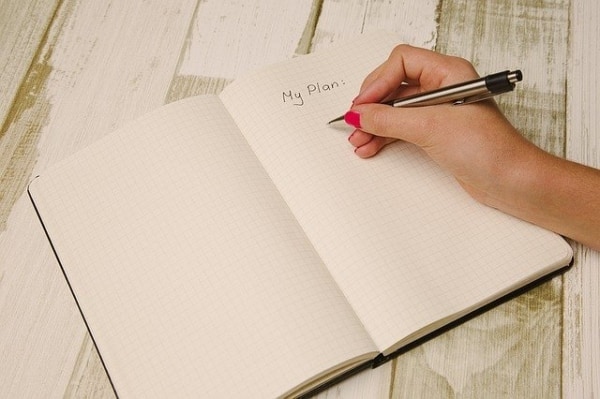
掛け算の積を切り捨て・切り上げ・四捨五入したい時は、以下のような関数を使って掛け算を行います。
・切り捨て:rounddown
・切り上げ:roundup
・四捨五入:round
端数処理した積を表示させたいセルに=rounddown(数値,桁数)と入力します。
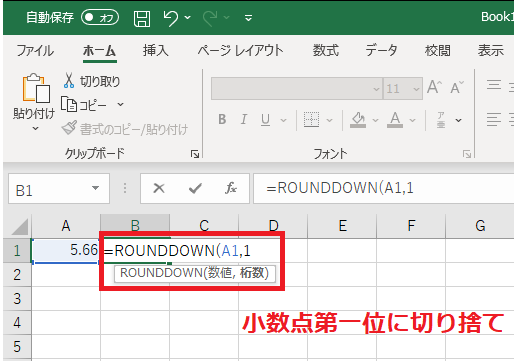
すると該当のセルには端数処理された値が表示されるようになりますよ。


